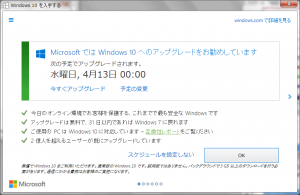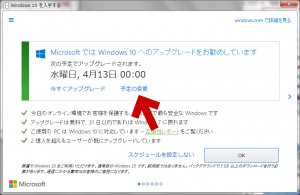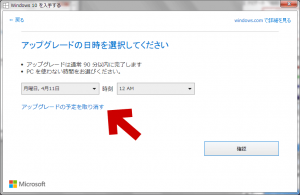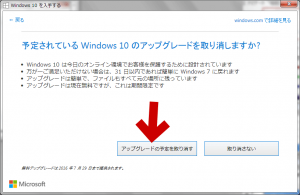勝手に予約されたWindows10へのアップグレードをキャンセルする方法
「半強制的な Windows10 へのアップグレード」をキャンセルする方法
「MicrosoftではWindows10へのアップグレードをお勧めしてい ます
次の予定でアップグレードされます。」
この状態になった Windows 7/8.1 マシンの予約を解除する方法の紹介です。
注意: 予約キャンセル方法が(先月までと)異なっている
先月までのキャンセル方法が通用しないケースが発生しています。

従来の位置に「確認の表示」がなく、2013年2月~3月に通用した予約キャンセル方法が出来ない状態になっています。
※補足:「確認の表示」ボタンが表示され、ここから予約がキャンセル可能な場合もあります。
まず「予定の変更」をクリックします
アップグレードの日付が選択できる画面が出ます。
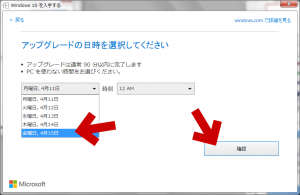
ここで、一旦アップグレード日時を延期します。
出来るだけ先の日付を指定し「確認」を押します。
次に以下の画面が表示されます。
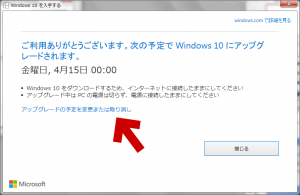
「アップグレードの予定を変更または取り消し」をクリックします。
先ほどと同じ画面に見えますが、今度は「アップグレードの予約を取り消す」ボタンが表示されています。ここから予約を取り消します。
※注意: スケジュール延期前の時点では「アップグレードの予約を取り消す」ボタンが無い事に注目。
「アップグレードの予定を取り消す」をクリックすると取り消し完了です。
ここまでの手順を実行すれば、
先月までと同じ「今夜アップグレード」画面になります。
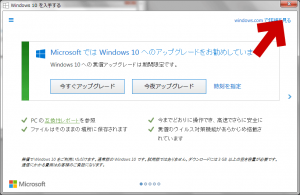
この画面が出たら右上の「X」印で閉じてOKです。
「今すぐアップグレード」や「今夜アップグレード」などのボタンを押すと、再び予約状態になるので注意です。
また、この時点で「三」ボタンを押すと「確認の表示」ボタンが復活しています。
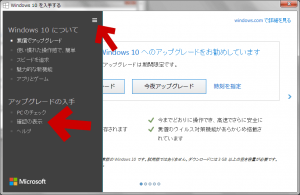
心配な場合は、「確認の表示」を押し、しっかりと予約を解除しておきましょう。
注意: 上記手順を行った後も気を抜かないこと
PCを再起動したりWindows Updateを行ったりすると、何かのタイミングで再び「確認の表示」がない状態に陥ります。
何らかの方法で「Windows10を入手する」アプリを無効にしておかなければ、近い将来に再び勝手にWindows10への予約が行われるような気配です。